[윈도우 최적화] 윈도우 10 코타나(Cortana) 기능 끄기/삭제 방법
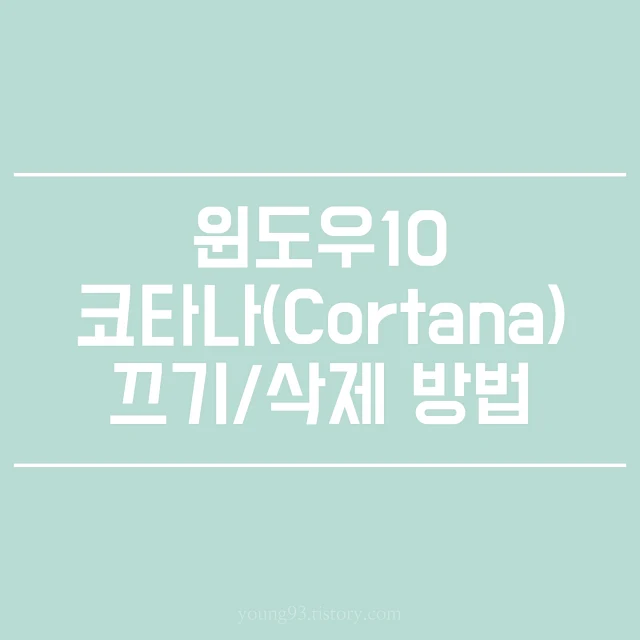
PC를 새로 구매했거나 윈도우를 새로 설치했을때, 필수로 하면 좋은 것들이 있다.
이번에 소개하는 방법은 '코타나(Cortana)' 기능 끄기와 삭제 방법이다.
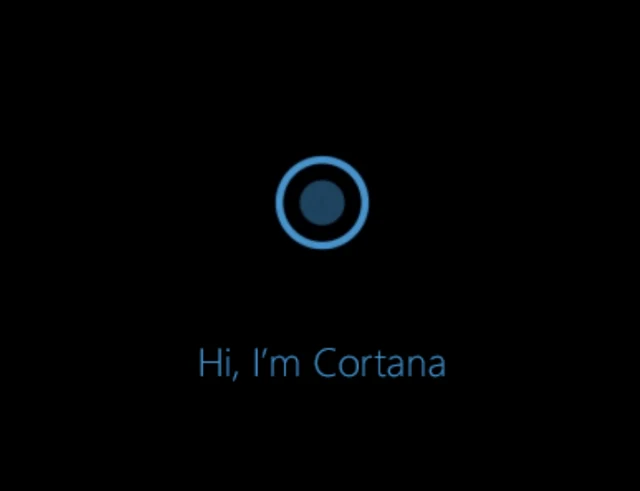
코타나는 마이크로소프트의 인공지능 비서 프로그램이다.
비슷한 프로그램으로 아래와 같은것이 있다.
애플/아이폰: 시리(Siri)
구글/안드로이드: 구글 어시스턴스
삼성: 빅스비
잘 사용하면 유용할 수 있지만,
필수로 끄거나 제거하라고 하는데는 이유가 있다.
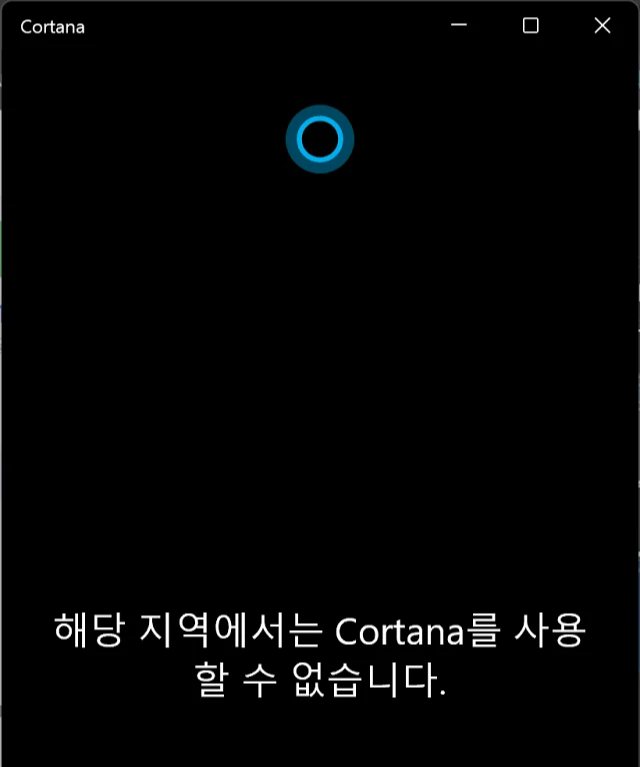
코타나를 실행시키면 이런 안내가 뜬다.
한국에서는 코타나의 이용이 불가능하다.
만약 이용을 하고싶다면, 지역을 미국으로 바꾸면 된다.
물론 그렇다면 한국어 지원은 불가능하다.
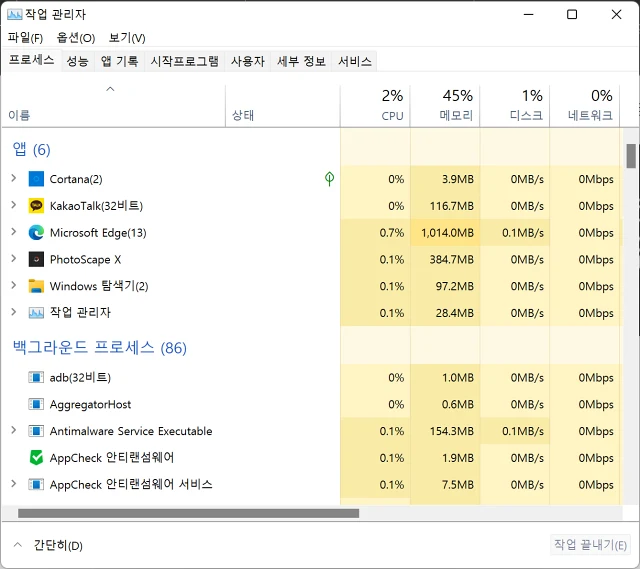
컴퓨터를 켜면 자동으로 실행되어 메모리를 잡아먹는다.
고성능 컴퓨터라면 상관없겠지만, 부담이 될 수도 있을것이다.
쓸모도 없는 성능에 악영향 = 삭제가 답이다.
[윈도우 최적화] 윈도우 10 코타나(Cortana) 기능 끄기
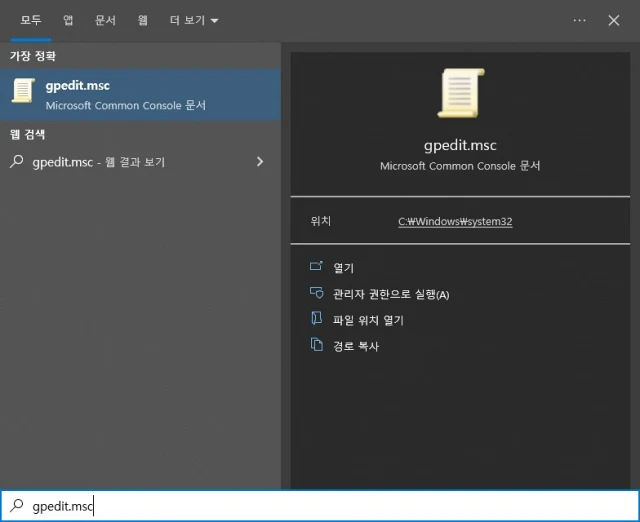
코타나의 삭제까지는 필요없고 기능만 끄겠다는 사람을 위한 방법이다.
먼저 작업표시줄 돋보기 모양 '검색'을 누른다.
그 후에 [ gpedit.msc ]를 입력해보자.
이런 모양이 나온다면 열면 된다.
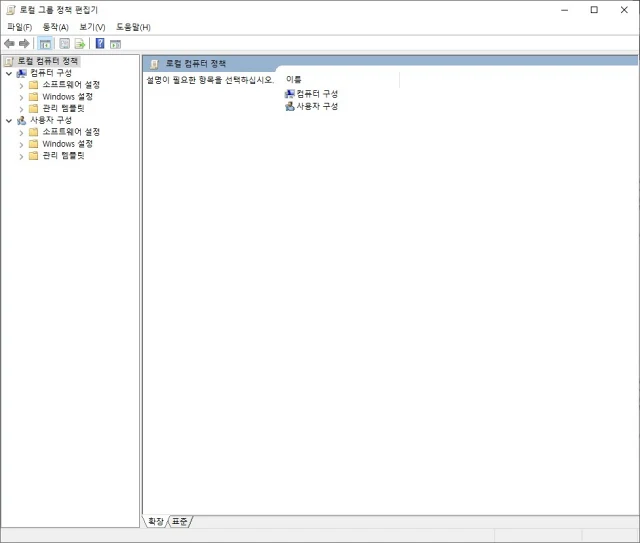
로컬 그룹 정책 편집기 화면이 뜰 것이다.
그럼 순서대로 코타나를 찾으면 된다.
컴퓨터 구성 → 관리 템플릿 → windows 구성 요소 → 검색(스크롤을 아래로 내려보자)
을 찾아 더블 클릭해주자.
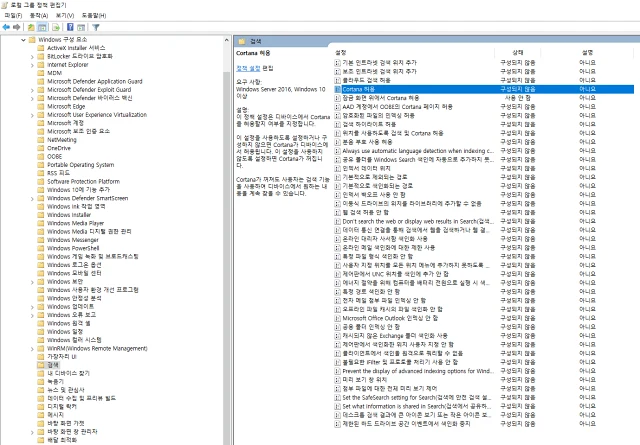
그럼 위와 같은 화면을 볼 수 있을것이다.
4번째 'Cortana 허용'을 더블 클릭하자.
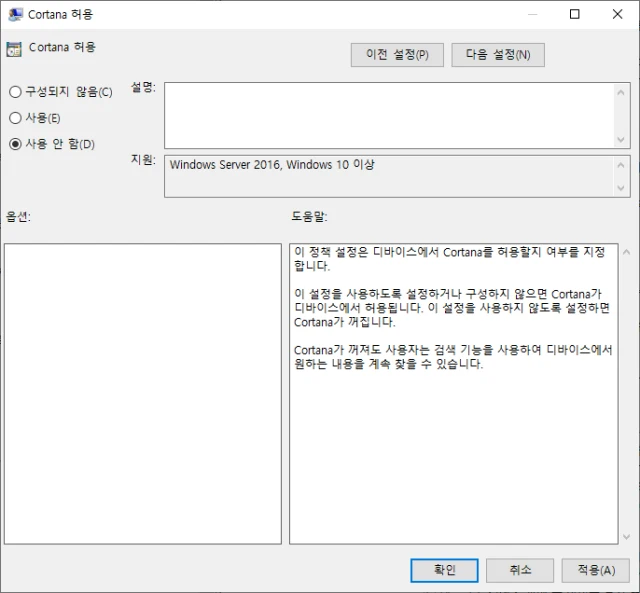
기본으로 '구성되지 않음'으로 되어있을 것이다.
이를 '사용 안 함'으로 변경하자.
그 후에 적용과 확인을 누르면 끝이다.
[윈도우 최적화] 윈도우 10 코타나(Cortana) 삭제 방법
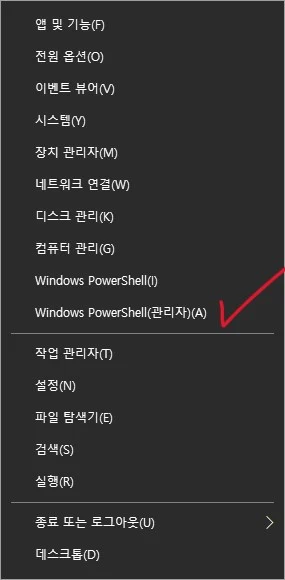
내 눈에서 보고 싶지 않다고 생각된다면, 제거를 해주면 좋다.
개인적으로 이걸 추천한다.
괜히 컴퓨터가 깔끔해지는 느낌.
이번 방법도 간단하다.
작업표시줄 윈도우 마크에 커서를 올리고 마우스 오른쪽 버튼을 누르자.
그럼 위와 같은 창이 뜰 것이다.
Window PowerShell(관리자)를 누르자.
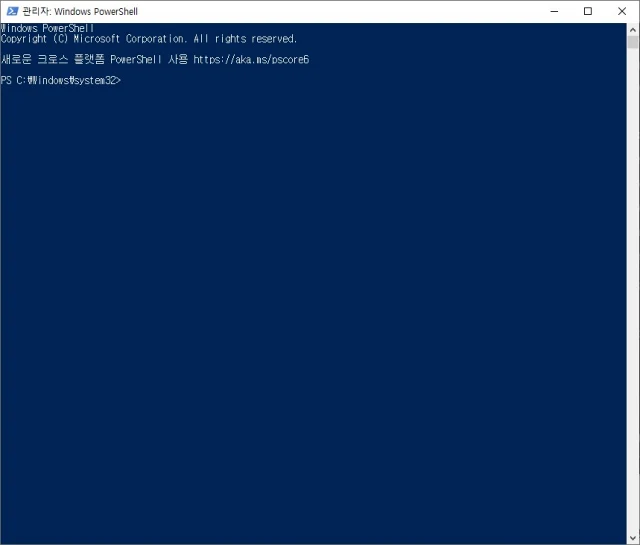
그럼 이렇게 무섭게 생긴 파란색 창이 떠오른다.
겁먹을 필요는 없다.
문제 생기면 주변에 컴퓨터 잘하는 친구한테 가자.
이곳에 명령어를 입력해줘야한다.
코타나(Cortana) 제거 명령어
Get-AppxPackage -allusers Microsoft.549981C3F5F10 | Remove-AppxPackage
위 명령어를 열심히 적어서 입력해도 괜찮고
(중간에 있는 ' | '는 쉬프트 키+엔터 위의 \를 누르면 만들 수 있다.)
이 파일을 다운로드 받고 적혀있는 명령어를 복붙해도 괜찮다.
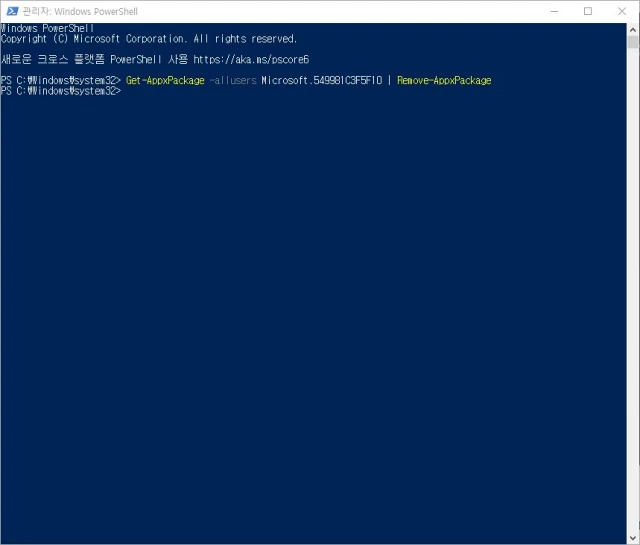
명령어 입력 후 엔터를 누르면 명령어가 실행된다.
캡쳐를 못해버렸는데, 위에 초록색으로 'ㅇㅇ 초기화 중' 이런 글귀가 나온다.
이제 코타나가 원래 있던 자리로 가보면 애가 없어졌다.
원도우를 설치하면 가장 먼저 하는 작업이 이 코타나 제거다.
큰 변화가 없더라도 자꾸 걸리적거리면 기분이 안좋아진다.
이상한 아이는 빠르게 제거하자.
또 하면 좋은 윈도우 11 최적화는 아래를 참고하자.
윈도우 11 마우스 우클릭 '더 많은 옵션 표시' 제거/복원 방법. 윈도우 10처럼 쓰자(윈도우 11 최적화)
윈도우 11 마우스 우클릭 '더 많은 옵션 표시' 제거/복원 방법. 윈도우 10처럼 쓰자(윈도우 11 최적
윈도우 11 마우스 우클릭 더 많은 옵션 표시 제거/복원 방법. 윈도우 10처럼 쓰자(윈도우 11 최적화) 윈도우 11가 되면서 윈도우 10보다 불편해진게 많다. 그 중 가장 거슬리는게 마우스 우클릭시 나
young93.tistory.com
'정보' 카테고리의 다른 글
| 2023년 자동차세 연납방법! 위택스(Wetax)로 아까운 세금 6.4% 할인 받자 (1) | 2023.01.17 |
|---|---|
| 2023 롤챔스 스프링(2023LCK Spring) 경기일정과 시간/변경점/티켓 가격과 예매 방법/개막일/후원사 등 (0) | 2023.01.10 |
| 베트남 커피 드리퍼(커피핀)로 내린 베트남 커피 마시기 (1) | 2022.12.17 |
| 고속도로 하이패스 사용내역 조회/영수증 발급방법/출력, 하이패스 카드 등록/단말기 등록 (0) | 2022.12.16 |
| 윈도우 10, 11 보안 부팅 설정 방법/ASUS 메인보드 기준 (FIFA 23 실행 오류, 윈도우 11 업데이트 오류 등) (1) | 2022.12.11 |




댓글